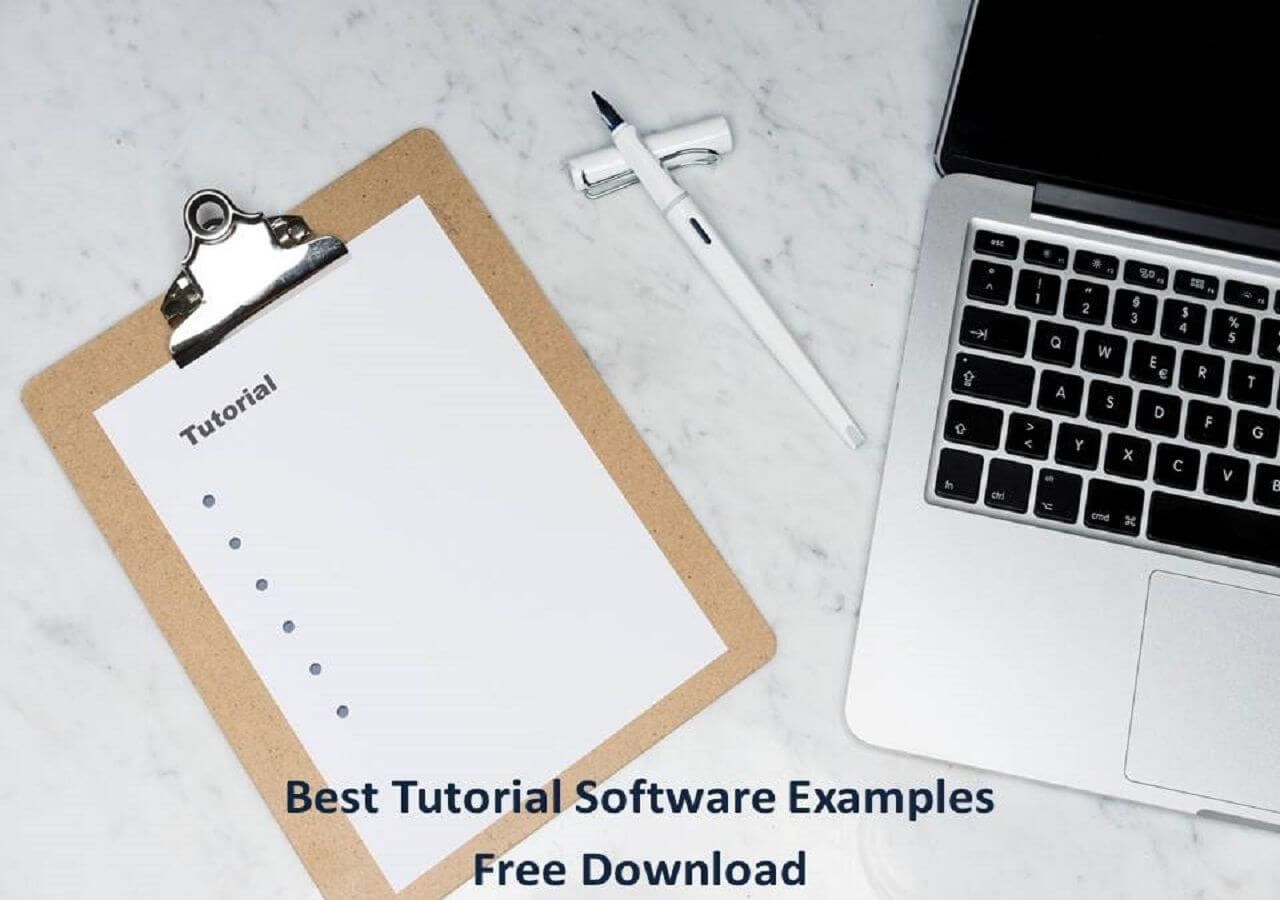-
![]()
Jacinta
"Obrigada por ler meus artigos. Espero que meus artigos possam ajudá-lo a resolver seus problemas de forma fácil e eficaz."…Leia mais -
![]()
Rita
"Espero que minha experiência com tecnologia possa ajudá-lo a resolver a maioria dos problemas do seu Windows, Mac e smartphone."…Leia mais -
![]()
Leonardo
"Obrigado por ler meus artigos, queridos leitores. Sempre me dá uma grande sensação de realização quando meus escritos realmente ajudam. Espero que gostem de sua estadia no EaseUS e tenham um bom dia."…Leia mais
Índice da Página
0 Visualizações
Destaques
- Para corrigir o problema de o Screencastify não funcionar, este artigo fornece cinco soluções úteis.
- Você também pode escolher a melhor alternativa: EaseUS RecExperts para gravar a webcam com um gravador de webcam.
- Ele fornece algumas perguntas e respostas relacionadas ao tópico.
Se você estiver enfrentando situações em que o Screencastify não consegue detectar sua webcam ou ela não funciona durante a gravação, você pode ler este artigo para encontrar as soluções certas. Este artigo fornecerá cinco soluções eficazes para corrigir esse problema. Além disso, também apresenta um gravador de webcam perfeito, EaseUS RecExperts, apresentando suas principais características. Agora vamos começar!
Como consertar a webcam Screencastify que não funciona em 5 soluções
Como extensão, o Screencastify pode gravar e capturar áudio e vídeo digital de diversas fontes, incluindo webcam, microfone e tela. Mas, ocasionalmente, você pode ter problemas com sua webcam não funcionando ou não sendo detectada pelo Screencastify. Aqui estão algumas soluções possíveis para esse problema em uma lista rápida.
- Correção 1: desbloquear a câmera do dispositivo
- Correção 2: verifique se sua webcam pode ser acessada pelo Google Chrome e Screencastify
- Correção 3: verifique se sua webcam é compatível com seu dispositivo e sistema operacional
- Correção 4: verifique se sua webcam está sendo usada por outro aplicativo
- Correção 5: reinicie seu computador e Screencastify
Agora, vamos verificar essas soluções uma por uma!
Correção 1: desbloquear a câmera do dispositivo
Certifique-se de que sua webcam externa esteja ligada e conectada ao computador, se você estiver usando uma. Certifique-se de que nenhum switch físico ou de software cubra ou desative a webcam integrada, se você estiver utilizando uma.
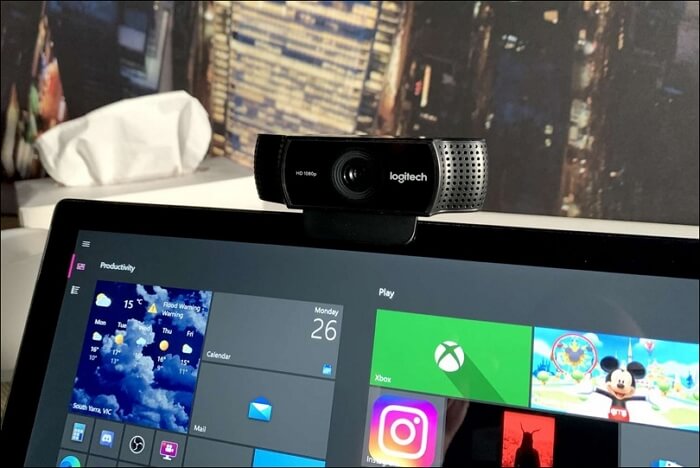
Correção 2: verifique se sua webcam pode ser acessada pelo Google Chrome e Screencastify
Às vezes, certas configurações ou permissões impedem que o Screencastify ou o Google Chrome acessem sua webcam. Para verificar se o Chrome pode acessar sua webcam, você pode experimentá-lo em cam-recorder.com. Caso contrário, você pode fornecer ao Chrome e ao Screencastify acesso ao seu microfone e câmera seguindo as instruções nesta página.
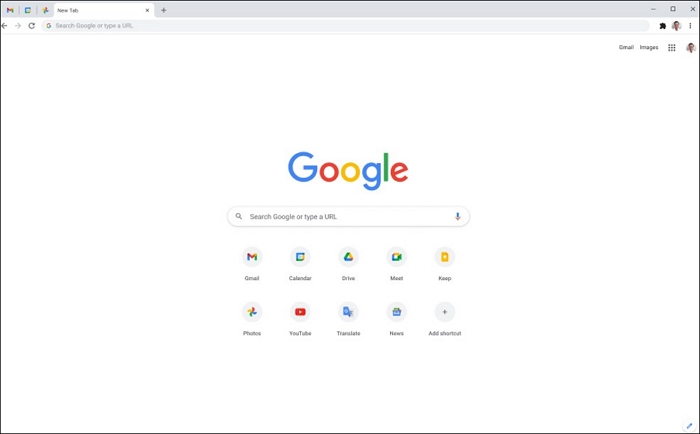
Correção 3: verifique se sua webcam é compatível com seu dispositivo e sistema operacional
Algumas webcams podem não funcionar corretamente com hardware ou software específico, incluindo Windows 10 ou Chromebooks. Para ver se há novos drivers ou atualizações disponíveis que possam melhorar a compatibilidade e funcionalidade da sua webcam, visite o site do fabricante da webcam.
Correção 4: verifique se sua webcam está sendo usada por outro aplicativo
Ocasionalmente, sua webcam pode não funcionar com o Screencastify se estiver sendo utilizada por outro software ou aplicativo, como FaceTime, Zoom ou Skype. Você pode tentar usar o Screencastify mais uma vez após fechar ou encerrar qualquer outro programa ou aplicativo que possa estar usando sua webcam.
Correção 5: reinicie seu computador e Screencastify
Reinicie o Screencastify e seu dispositivo. Freqüentemente, uma reinicialização simples resolverá uma série de problemas de software e hardware. Para verificar se sua webcam está funcionando, você pode reiniciar seu dispositivo e abrir o Screencastify mais uma vez. Para garantir que está usando a versão e as configurações mais recentes, você pode desinstalar e reinstalar o Screencastify.

Melhor alternativa para gravar a webcam
Após as soluções acima, acredita-se que você poderá resolver o problema da webcam não funcionar ou ser detectada pela extensão Screencastify. No entanto, se o problema ainda não for resolvido, sugere-se que você considere usar outro gravador de tela ou webcam: EaseUS RecExperts . Este software de gravação pode ser compatível com sistemas Windows e macOS.

EaseUS RecExperts é um bom gravador de webcam para Windows 10 , pois oferece muitos recursos. Por exemplo, você pode optar por gravar a tela e a câmera ao mesmo tempo com áudio. É muito adequado para os professores gravarem os cursos on-line e eles próprios na tela ou para os comentaristas de jogos gravarem seus comentários ao assistirem a competições de jogos cibernéticos.
Além disso, neste gravador de webcam oculto , você pode adicionar a imagem de fundo à tela quando estiver gravando a câmera. Por exemplo, se estiver realizando reuniões online, você pode escolher a opção Studio. Além disso, existem algumas outras opções para você, como cenário, sala de aula e cores quentes. Portanto, acredita-se que esta função possa atender às necessidades de muitas pessoas. Além disso, você também pode optar por gravar o som do sistema ou o microfone ao mesmo tempo ou gravar apenas o microfone.
Em uma palavra, este gravador de transmissão ao vivo é uma escolha imperdível que os usuários devem considerar. Você pode baixar este software para experimentar! Ou você pode escolher seu gravador de tela online , que também pode gravar a câmera online em alta qualidade.
Você pode compartilhar este artigo com mais pessoas se achar útil!
Conclusão
Resumindo, este artigo falou sobre como resolver o problema da webcam Screencastify não funcionar nas cinco soluções úteis. Acredita-se que sua dúvida será respondida. Depois disso, também oferece o melhor método alternativo de uso de um excelente gravador de tela e webcam: EaseUS RecExperts. Este gravador de webcam pode ajudá-lo a gravar vídeos de alta qualidade sem perder FPS e atraso. Você pode baixá-lo para experimentar!
Perguntas frequentes sobre o Screencastify Webcam que não funciona
Existem algumas questões relacionadas para você aprender. Vamos nos referir a eles da seguinte maneira.
1. Como habilito minha webcam no Screencastify?
Você não poderá gravar vídeos se restringir o acesso ao microfone e à webcam. Selecione “Sempre permitir que o Screencastify acesse sua câmera e microfone” na barra de menu na parte superior do seu navegador para desbloquear o acesso.
2. Por que meu vídeo do Screencastify não carrega?
Isso pode acontecer se o visualizador não tiver habilitado cookies de terceiros ou se o criador precisar alterar as configurações de compartilhamento no Google Drive. Você deve ativar cookies de terceiros para reproduzir vídeos armazenados no Drive. Saiba como ativar e desativar cookies. Altere as preferências de compartilhamento.
3. Como ativo minha webcam?
Clique no botão Iniciar, escolha Todos os aplicativos e clique em Câmera na lista de aplicativos para iniciar sua webcam ou câmera. Depois de abrir o aplicativo Câmera, toque em Alterar câmera no canto superior direito para alternar entre as câmeras disponíveis.
EaseUS RecExperts

um clique para gravar tudo na tela!
sem limite de tempo sem marca d’água
Iniciar a Gravação